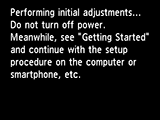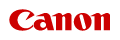
MAXIFY MB5100 seriesPríprava tlačiarne
Pripravte tlačiareň na prvé použitie.
 Poznámka
Poznámka
-
Ak ste dokončili prípravu napájania, kaziet s atramentom a papiera a vybrali ste aj spôsob používania tlačiarne podľa postupu uvedeného v tlačenej príručke „Prvé spustenie“ dodanej s tlačiarňou, pokračujte inštaláciou tlačiarne.
Príprava napájania, kaziet s atramentom a papiera
 Dôležité
Dôležité
- Pri príprave tlačiarne nepripájajte žiadne káble, okrem kábla napájania.
-
Skontrolujte príslušenstvo.
Skontrolujte, či bolo dodané príslušenstvo znázornené na nasledujúcom obrázku.
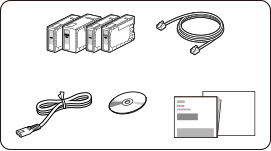
 Dôležité
Dôležité- Inštalačný disk je určený len pre systém Windows.
-
Odstráňte ochranné materiály a zapnite tlačiareň.
- Verzia pre prehľadávač Internet Explorer 8/9
- Verzia pre zariadenie iPhone (iOS 7 alebo novšia verzia) s titulkami
 Dôležité
Dôležité- Odstráňte aj oranžovú pásku a fóliu na vonkajšej strane.
 Poznámka
Poznámka- V závislosti od vašej krajiny alebo oblasti sa môže zobraziť obrazovka výberu jazyka a oblasti.
- Podrobné informácie o odosielaní informácií spoločnosti Canon nájdete tu.
-
Vložte kazety s atramentom.
- Verzia pre prehľadávač Internet Explorer 8/9
- Verzia pre zariadenie iPhone (iOS 7 alebo novšia verzia) s titulkami
 Dôležité
Dôležité- Nainštalované kazety s atramentom je možné odobrať až po zobrazení správy s oznámením o výmene.
-
Vložte obyčajný papier veľkosti A4.
- Verzia pre prehľadávač Internet Explorer 8/9
- Verzia pre zariadenie iPhone (iOS 7 alebo novšia verzia) s titulkami
 Poznámka
Poznámka- Prípadne použite obyčajný papier veľkosti Letter.
- Vložený papier sa použije na skúšobnú tlač.
Po zobrazení nasledujúcej obrazovky klepnite na možnosť Spustiť nastavenie (Start setup).
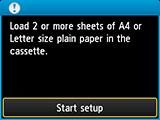
Po zobrazení nasledujúcej obrazovky klepnite na možnosť Skončiť (Exit).
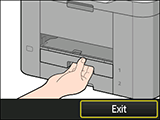
-
Vyberte spôsob používania tlačiarne.
Počas pripájania k nasledujúcim zariadeniam
- Počítač
-
Smartfón/tablet
- Systém iOS
- Android (bez funkcie NFC)
- Pripojenie prostredníctvom bezdrôtovej siete LAN
- Pripojenie prostredníctvom káblovej siete LAN
- Pripojenie prostredníctvom rozhrania USB
Pri používaní iba tlačiarne bez pripojenia k počítaču, smartfónu alebo tabletu
 Poznámka
Poznámka- Podrobné informácie o typoch pripojenia nájdete v časti Spôsoby pripojenia dostupné v tlačiarni.
Pripojenie prostredníctvom bezdrôtovej siete LAN
-
Ťuknite na položku Pripojenie k bezdrôtovej sieti LAN (Wireless LAN connection).
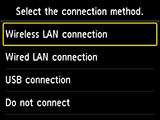
-
Ťuknite na tlačidlo Áno (Yes).
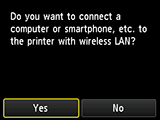
Po zobrazení nasledujúcej obrazovky vykonajte nastavenie, aby bola tlačiareň pripravená na používanie.
Vytvorte pripojenie medzi tlačiarňou a počítačom, smartfónom alebo tabletom, prípadne nainštalujte aplikácie podľa pokynov uvedených na tejto lokalite.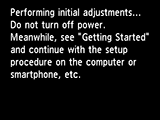
 Poznámka
Poznámka- Informácie o nastaveniach pri používaní AirPrint alebo Google Cloud Print nájdete v časti Používanie AirPrint alebo Google Cloud Print.
- Niektoré funkcie nie sú v určitých krajinách alebo oblastiach k dispozícii.
Pripojenie prostredníctvom káblovej siete LAN
-
Ťuknite na položku Pripojenie ku káblovej sieti LAN (Wired LAN connection).
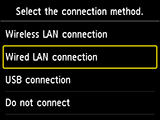
-
Ťuknite na tlačidlo Áno (Yes).
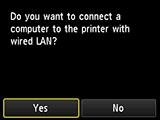
Po zobrazení nasledujúcej obrazovky pripojte tlačiareň k sieťovému zariadeniu, napríklad smerovaču, pomocou kábla siete Ethernet.
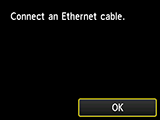
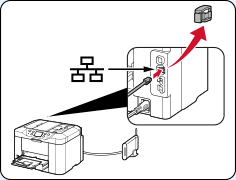
-
Ťuknite na tlačidlo OK.
Po zobrazení nasledujúcej obrazovky vykonajte nastavenie, aby bola tlačiareň pripravená na používanie.
Vytvorte pripojenie medzi tlačiarňou a počítačom, smartfónom alebo tabletom, prípadne nainštalujte aplikácie podľa pokynov uvedených na tejto lokalite.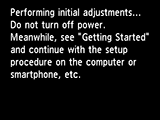
Pripojenie prostredníctvom rozhrania USB
-
Ťuknite na položku Pripojenie USB (USB connection).
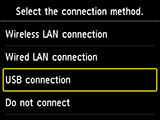
-
Ťuknite na tlačidlo Áno (Yes).
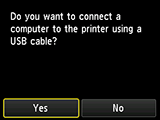
Po zobrazení nasledujúcej obrazovky vykonajte nastavenie, aby bola tlačiareň pripravená na používanie.
Vytvorte pripojenie medzi tlačiarňou a počítačom, smartfónom alebo tabletom, prípadne nainštalujte aplikácie podľa pokynov uvedených na tejto lokalite.